Les traductions sont fournies par des outils de traduction automatique. En cas de conflit entre le contenu d'une traduction et celui de la version originale en anglais, la version anglaise prévaudra.
La transformation Concaténer vous permet de créer une nouvelle colonne de chaîne en utilisant les valeurs d'autres colonnes avec un espacement facultatif. Par exemple, si nous définissons une colonne concaténée « date » comme la concaténation de « année », « mois » et « jour » (dans cet ordre) avec « - » comme espacement, nous obtiendrions :
| day | month | year | date |
|---|---|---|---|
| 01 | 01 | 2020 | 2020-11-01 |
| 02 | 01 | 2020 | 2020-07-02 |
| 03 | 01 | 2020 | 03/06/2020 |
| 04 | 01 | 2020 | 2020-11-04 |
Pour ajouter une transformation Concaténer :
-
Ouvrez le panneau Ressources. Choisissez ensuite Concaténer des colonnes pour ajouter une nouvelle transformation à votre diagramme de tâches. Le nœud sélectionné au moment de l'ajout du nœud sera son parent.
-
(Facultatif) Dans l'onglet Propriétés de nœud, vous pouvez saisir un nom pour le nœud dans le diagramme de tâches. Si aucun parent de nœud n'est déjà sélectionné, choisissez un nœud dans la liste Node parents (Parents de nœud) à utiliser comme source pour la transformation.
-
Dans l'onglet Transformer, saisissez le nom de la colonne qui contiendra la chaîne concaténée ainsi que les colonnes à concaténer. L'ordre dans lequel vous cochez les colonnes de la liste déroulante sera l'ordre utilisé.
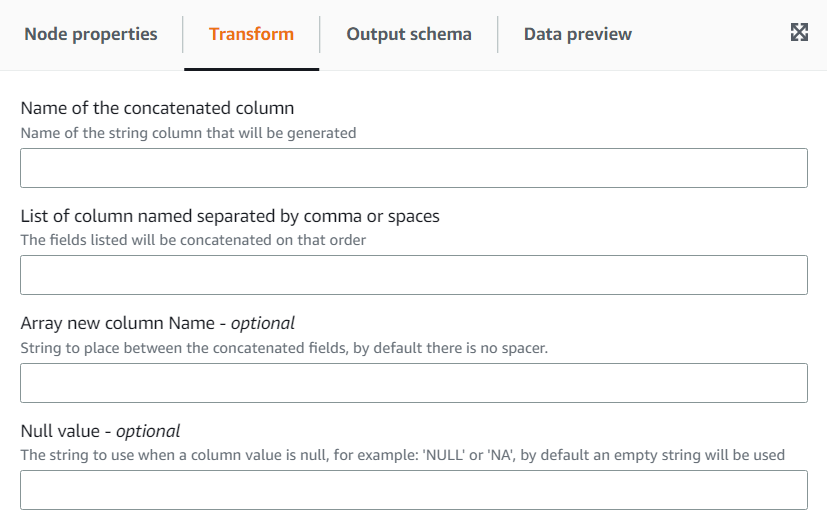
-
Espaceur (facultatif) : saisissez une chaîne à placer entre les champs concaténés. Par défaut, il n'y a pas d'espacement.
-
Valeur nulle (facultatif) : saisissez une chaîne à utiliser lorsqu'une valeur de colonne est nulle. Par défaut, dans les cas où les colonnes ont la valeur « NULL » ou « NA », une chaîne vide est utilisée.